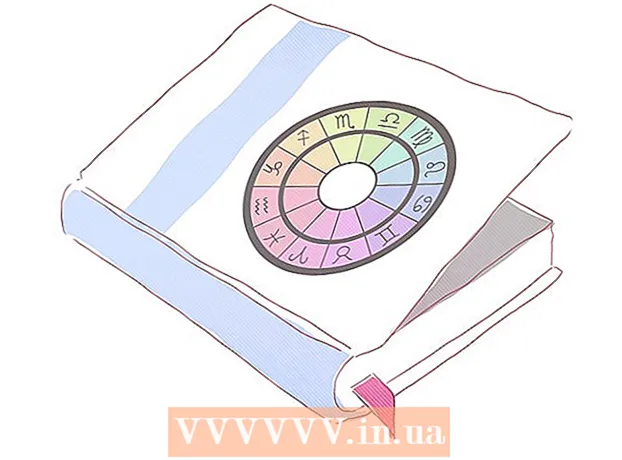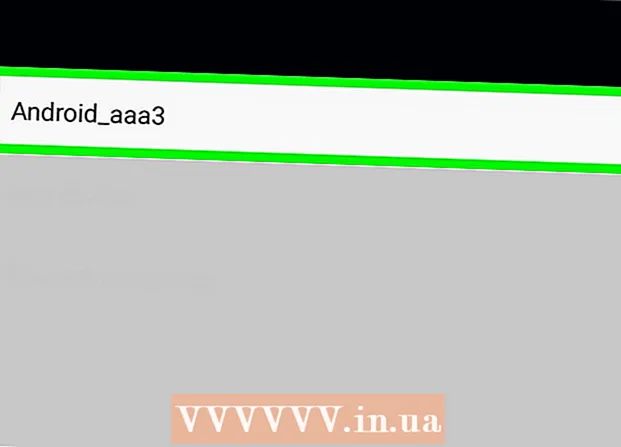Autor:
Christy White
Erstelldatum:
10 Kann 2021
Aktualisierungsdatum:
23 Juni 2024

Inhalt
In diesem Wiki erfahren Sie, wie Sie Puppy Linux auf Ihrem PC installieren. Im Gegensatz zu anderen Distributionen erfordert Puppy Linux keine vollständige Installation. Sie können einfach eine Startdiskette oder ein Laufwerk erstellen und bei Bedarf von dort aus booten. Wenn Sie es nach dem Booten vom Image oder Image auf einer Festplatte installieren möchten, ist dies ganz einfach.
Schreiten
Teil 1 von 2: Booten in Puppy Linux
 Laden Sie die ISO-Datei von herunter http://puppylinux.com/index.html#download. Die neuesten offiziellen Image-Dateien oder Disk-Image-Dateien befinden sich immer an diesem Speicherort. Die Spalte "Kompatibilität" gibt an, welche Distributionen und Komponenten in dieser Version von Puppy Linux enthalten sind.
Laden Sie die ISO-Datei von herunter http://puppylinux.com/index.html#download. Die neuesten offiziellen Image-Dateien oder Disk-Image-Dateien befinden sich immer an diesem Speicherort. Die Spalte "Kompatibilität" gibt an, welche Distributionen und Komponenten in dieser Version von Puppy Linux enthalten sind.  Erstellen Sie eine bootfähige CD, DVD oder einen USB-Stick. Um Puppy Linux zu installieren, müssen Sie zuerst von einem ISO-Image booten, das Sie gerade heruntergeladen haben. Dies bedeutet, dass Sie eine bootfähige CD, DVD oder USB-Disk erstellen müssen, die die ISO-Datei enthält.
Erstellen Sie eine bootfähige CD, DVD oder einen USB-Stick. Um Puppy Linux zu installieren, müssen Sie zuerst von einem ISO-Image booten, das Sie gerade heruntergeladen haben. Dies bedeutet, dass Sie eine bootfähige CD, DVD oder USB-Disk erstellen müssen, die die ISO-Datei enthält. - CD / DVD: Um eine optische Disc in Windows 10 zu brennen, klicken Sie mit der rechten Maustaste auf die heruntergeladene ISO-Datei und wählen Sie Brennen Sie das Disk-Image. Unter Linux können Sie eine beliebige Software zum Brennen von Discs wie Brasero verwenden, um das Disc-Image zu brennen. Stellen Sie lediglich sicher, dass Sie die Disc als Kopie (ISO oder Image) und nicht als Daten-Disc brennen.
- USB: Wenn Sie ein bootfähiges USB-Laufwerk erstellen, werden alle Daten auf dem Laufwerk gelöscht. Sichern Sie daher Ihre Daten. In Ubuntu können Sie Startup Disk Creator verwenden. In Windows können Sie die kostenlose Open-Source-App Rufus verwenden.
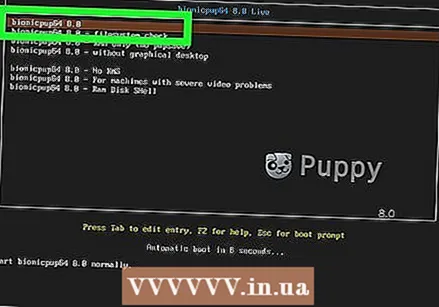 Booten Sie vom Disk-Image. Sobald Sie Ihre Startdiskette oder Ihr Startlaufwerk erstellt haben, starten Sie Ihren Computer neu, damit er von der CD oder dem Laufwerk in Puppy Linux startet. Nach einigen dunklen Bildschirmen mit Text sehen Sie den Puppy Linux-Desktop und ein Quick Setup-Fenster.
Booten Sie vom Disk-Image. Sobald Sie Ihre Startdiskette oder Ihr Startlaufwerk erstellt haben, starten Sie Ihren Computer neu, damit er von der CD oder dem Laufwerk in Puppy Linux startet. Nach einigen dunklen Bildschirmen mit Text sehen Sie den Puppy Linux-Desktop und ein Quick Setup-Fenster. - Wenn der Computer zu Ihrem normalen Betriebssystem zurückkehrt, müssen Sie das System-BIOS aufrufen und den optischen und / oder USB-Anschlüssen Vorrang vor der Festplatte einräumen. Informationen zum Starten des BIOS finden Sie im Artikel Aufrufen des BIOS.
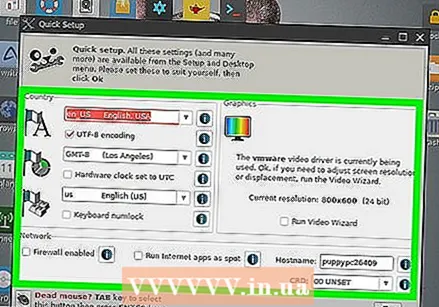 Wählen Sie Ihre Einstellungen und klicken Sie auf OK. Wenn Sie die Sprache, die Zeitzone oder andere Einstellungen ändern möchten, können Sie dies jetzt tun. Wenn nicht, klicken Sie einfach auf X. in der oberen rechten Ecke des Fensters, um es zu schließen.
Wählen Sie Ihre Einstellungen und klicken Sie auf OK. Wenn Sie die Sprache, die Zeitzone oder andere Einstellungen ändern möchten, können Sie dies jetzt tun. Wenn nicht, klicken Sie einfach auf X. in der oberen rechten Ecke des Fensters, um es zu schließen. 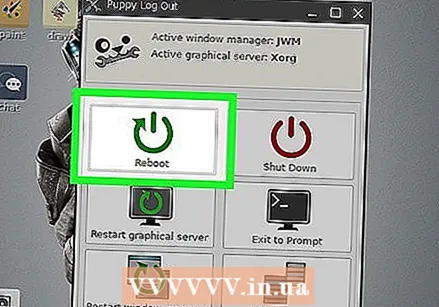 Speichern Sie Ihre Sitzung (optional). Wenn Sie nur mit Puppy Linux herumspielen und es nicht installieren möchten, können Sie dies tun. Da das Betriebssystem vollständig aus dem RAM ausgeführt wird, werden alle Ihre Änderungen und Aktionen entfernt, wenn Sie Ihren PC herunterfahren. Wenn Sie Puppy Linux nicht installieren, aber die am Betriebssystem vorgenommenen Änderungen speichern möchten, gehen Sie folgendermaßen vor:
Speichern Sie Ihre Sitzung (optional). Wenn Sie nur mit Puppy Linux herumspielen und es nicht installieren möchten, können Sie dies tun. Da das Betriebssystem vollständig aus dem RAM ausgeführt wird, werden alle Ihre Änderungen und Aktionen entfernt, wenn Sie Ihren PC herunterfahren. Wenn Sie Puppy Linux nicht installieren, aber die am Betriebssystem vorgenommenen Änderungen speichern möchten, gehen Sie folgendermaßen vor: - Wenn Sie bereit sind, sich abzumelden, gehen Sie zu Speisekarte > Schließen > Starte den Computer neu.
- klicke auf speichern im Popup-Fenster.
- Wählen Sie ein Dateisystem aus und klicken Sie auf OK.
- Geben Sie einen Namen für die gespeicherte Sitzung ein und klicken Sie auf OK.
- Wählen Normal Wenn Sie die Datei nicht verschlüsseln müssen (allgemein) oder eine Verschlüsselungsmethode auswählen und dann den Anweisungen auf dem Bildschirm folgen müssen.
- Wählen Sie eine Dateigröße zum Speichern aus und klicken Sie auf OK'. 512 MB ist normalerweise in Ordnung.
- Wenn der aktuelle Speicherort für Sie funktioniert, klicken Sie auf Ja, speichern. Wenn nicht, klicken Sie auf Ändere den Ordner und wählen Sie einen anderen Ort. Sie können einfach auf Ihrem bootfähigen Installationsmedium speichern (sogar auf der CD / DVD, falls diese wiederbeschreibbar ist). Sobald die Datei gespeichert wurde, wird der Computer neu gestartet.
Teil 2 von 2: Installieren Sie Puppy Linux
 Booten Sie von Ihrem Puppy Linux-Installationsmedium. Wenn Sie eine dauerhaftere Installation von Puppy Linux als nur ein bootfähiges Disk-Image wünschen, starten Sie das Booten von dem von Ihnen erstellten Disk-Image oder Image. Sobald Sie den Desktop sehen, fahren Sie mit dem nächsten Schritt fort.
Booten Sie von Ihrem Puppy Linux-Installationsmedium. Wenn Sie eine dauerhaftere Installation von Puppy Linux als nur ein bootfähiges Disk-Image wünschen, starten Sie das Booten von dem von Ihnen erstellten Disk-Image oder Image. Sobald Sie den Desktop sehen, fahren Sie mit dem nächsten Schritt fort.  Drücken Sie den Knopf Speisekarte. Es befindet sich unten links auf dem Bildschirm.
Drücken Sie den Knopf Speisekarte. Es befindet sich unten links auf dem Bildschirm.  Wählen Sie das Menü Einrichten. Ein Untermenü wird geöffnet.
Wählen Sie das Menü Einrichten. Ein Untermenü wird geöffnet.  klicke auf Welpeninstallationsprogramm. Sie finden dies am unteren Rand des Menüs.
klicke auf Welpeninstallationsprogramm. Sie finden dies am unteren Rand des Menüs. 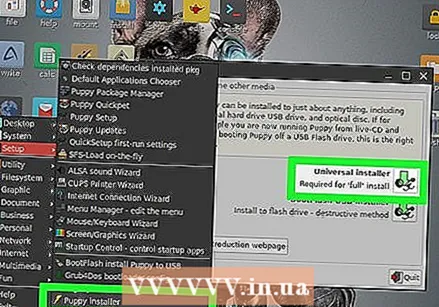 klicke auf Universeller Installer. Dies ist die erste Option.
klicke auf Universeller Installer. Dies ist die erste Option. 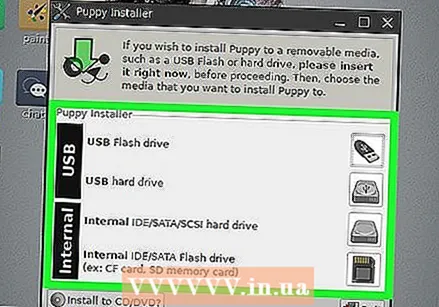 Wählen Sie einen Installationsort. Die Entwickler empfehlen, entweder auf einem Wechseldatenträger (Flash-Laufwerk oder eine externe Festplatte) zu installieren oder die Installationsoption "Frugal" auf einer internen Festplatte zu wählen. Wenn Sie sich für eine interne Festplatte entscheiden, können Sie in Kürze die Option Frugal auswählen.
Wählen Sie einen Installationsort. Die Entwickler empfehlen, entweder auf einem Wechseldatenträger (Flash-Laufwerk oder eine externe Festplatte) zu installieren oder die Installationsoption "Frugal" auf einer internen Festplatte zu wählen. Wenn Sie sich für eine interne Festplatte entscheiden, können Sie in Kürze die Option Frugal auswählen.  Wählen Sie das Laufwerk aus, auf dem Sie installieren möchten. Informationen zu dieser Disc werden angezeigt.
Wählen Sie das Laufwerk aus, auf dem Sie installieren möchten. Informationen zu dieser Disc werden angezeigt. 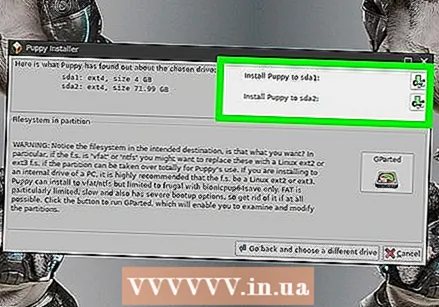 Wählen Sie eine Partition aus. Wenn Sie eine "sparsame" Installation ausführen, müssen Sie sich keine Gedanken über das Erstellen einer brandneuen Partition für Puppy Linux machen. Wählen Sie einfach eine vorhandene Partition aus und fahren Sie fort. Wenn Sie Puppy Linux vollständig auf einer eigenen Partition installieren möchten, klicken Sie auf GpartedSchaltfläche, um jetzt eine zu erstellen.
Wählen Sie eine Partition aus. Wenn Sie eine "sparsame" Installation ausführen, müssen Sie sich keine Gedanken über das Erstellen einer brandneuen Partition für Puppy Linux machen. Wählen Sie einfach eine vorhandene Partition aus und fahren Sie fort. Wenn Sie Puppy Linux vollständig auf einer eigenen Partition installieren möchten, klicken Sie auf GpartedSchaltfläche, um jetzt eine zu erstellen. - Wählen oder erstellen Sie eine FAT32-Partition, wenn Sie das Laufwerk als Wechselspeicher verwenden möchten.
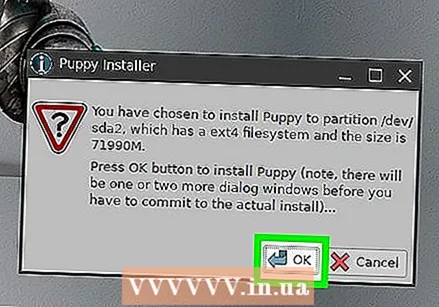 klicke auf OK um die Partition zu bestätigen.
klicke auf OK um die Partition zu bestätigen.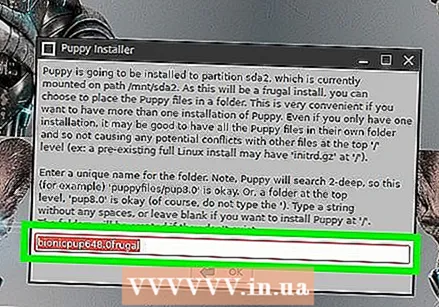 Wählen Sie den Speicherort Ihrer Startdateien. Dies ist das ISO-Image auf dem von Ihnen erstellten CD / DVD / USB-Laufwerk.
Wählen Sie den Speicherort Ihrer Startdateien. Dies ist das ISO-Image auf dem von Ihnen erstellten CD / DVD / USB-Laufwerk. 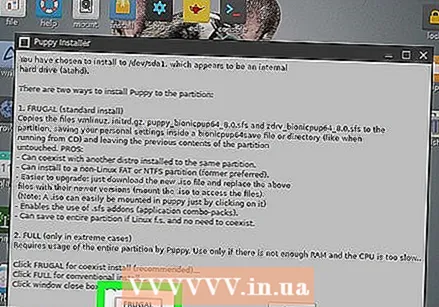 Wählen Sie zwischen einem Sparsam oder Komplett Installation. Wenn Sie auf einer Festplatte ohne spezielle Partition für Puppy Linux installieren, wählen Sie Sparsam. Wenn Sie eine neue Partition erstellt haben, wählen Sie Voll.
Wählen Sie zwischen einem Sparsam oder Komplett Installation. Wenn Sie auf einer Festplatte ohne spezielle Partition für Puppy Linux installieren, wählen Sie Sparsam. Wenn Sie eine neue Partition erstellt haben, wählen Sie Voll.  Befolgen Sie die Anweisungen auf dem Bildschirm, um die Installation abzuschließen. Sobald die Dateien installiert sind, werden Sie aufgefordert, einige Last-Minute-Details wie das Einrichten des Bootloaders auszuführen.
Befolgen Sie die Anweisungen auf dem Bildschirm, um die Installation abzuschließen. Sobald die Dateien installiert sind, werden Sie aufgefordert, einige Last-Minute-Details wie das Einrichten des Bootloaders auszuführen.  Speichern Sie Ihre Sitzung (nur für sparsame Installationen). Wenn Sie eine vollständige Installation durchgeführt haben, werden alle Änderungen, die Sie am System vornehmen, automatisch gespeichert. Bei der Frugal-Installation, egal ob auf einem USB-Stick oder einem internen Laufwerk, müssen Sie Ihre Sitzung zuerst speichern, wenn Sie sie beenden. Sie tun dies wie folgt:
Speichern Sie Ihre Sitzung (nur für sparsame Installationen). Wenn Sie eine vollständige Installation durchgeführt haben, werden alle Änderungen, die Sie am System vornehmen, automatisch gespeichert. Bei der Frugal-Installation, egal ob auf einem USB-Stick oder einem internen Laufwerk, müssen Sie Ihre Sitzung zuerst speichern, wenn Sie sie beenden. Sie tun dies wie folgt: - Gehe zu Speisekarte > Schließen > Starte den Computer neu.
- klicke auf speichern im Popup-Fenster.
- Wählen Sie ein Dateisystem aus und klicken Sie auf OK.
- Geben Sie einen Namen für die gespeicherte Sitzung ein und klicken Sie auf OK.
- Wählen Normal Wenn Sie die Datei nicht verschlüsseln müssen (allgemein) oder eine Verschlüsselungsmethode auswählen und dann den Anweisungen auf dem Bildschirm folgen müssen.
- Wählen Sie eine Dateigröße zum Speichern aus und klicken Sie auf OK. 512 MB funktioniert normalerweise gut.
- Wenn Sie mit dem aktuellen Speicherort zufrieden sind, klicken Sie auf Ja, speichern. Wenn nicht, klicken Sie auf Ändere den Ordner und wählen Sie einen anderen Ort. Es ist in Ordnung, auf Ihrem bootfähigen Medium zu speichern (sogar auf der CD / DVD, wenn diese wiederbeschreibbar ist). Sobald die Datei gespeichert wurde, wird der Computer neu gestartet.